O arquivo de remessa guardará informações sobre suas cobranças, este deverá ser enviado ao banco, que responderá com um arquivo de retorno, utilizado para validar suas cobranças no ISPFY.
¶ Passo 1 - Arquivo de Remessa
- No “Menu Principal”, navegue até “Ferramentas” e clique em “CNAB bancário”;
- Clique no botão “Gerar Remessa” localizado no lado direito da lista de bancos;

3. A janela para gerar remessa será exibida. Se desejar, você poderá utilizar filtros;
4. Clique em “Gerar remessa”;
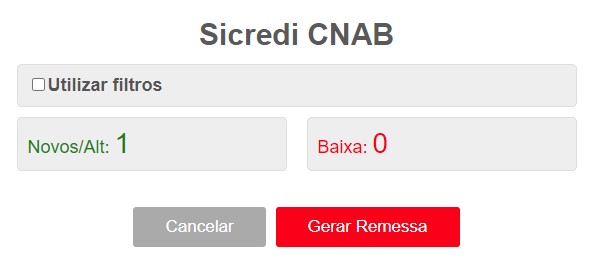
4. Selecione a opção “Utilizar filtros”;
- Tipo de registro: Selecione se deseja incluir boletos novos/alterados, baixados ou indiferente;
- Filtro por data: Selecione um período de vencimento, emissão ou baixa/exclusão, ou indiferente;
- Situação: Selecione se deseja incluir boletos de contratos bloqueados, congelado e reduzidos, também escolha se deseja incluir rescindidos;
- Cliente: Selecione um cliente específico para gerar a remessa ou escolha indiferente para incluir todos os clientes;
Respeitando os filtros acima. - Para concluir, clique em “Gerar Remessa”.
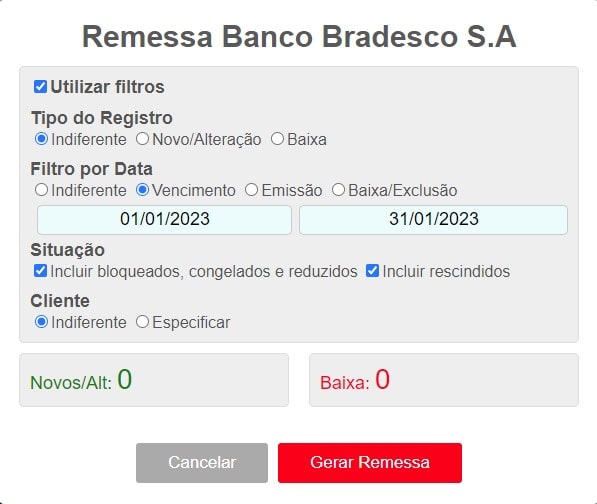
Você só poderá utilizar os filtros caso tenha habilitado a opção “Deixar usuário escolher” ao cadastrar sua carteira.
Confira a matéria: Como cadastrar uma carteira no ISPFY.
5. A janela “Confirmar a remessa” será exibida, clique no botão “Confirmar”;
6. Clique em “Baixar Arquivo”, a janela será fechada e você poderá seguir para o próximo passo.
7. Após baixar o arquivo carregue-o no site do seu banco.
Atenção: tenha cuidado ao gerar, baixar e enviar um arquivo de remessa para o banco, estes arquivos devem ser enviados na sequência correta.
¶ Passo 2 - Arquivo de Retorno
Após o banco processar o arquivo de remessa, ele irá gerar um arquivo de retorno informando se suas cobranças foram confirmadas ou rejeitadas. Este arquivo deverá ser baixado no site do seu banco e carregado no ISPFY.
O tempo para processar a remessa e gerar o arquivo de retorno varia a cada banco.
- No site do seu banco, baixe o arquivo de retorno;
Essa operação varia de banco para banco. - Volte para a tela de “CNAB Bancário” no ISPFY e clique na aba “Retornos”;
- Clique em “Carregar Arquivo”, e selecione o arquivo baixado anteriormente pelo site do banco;

4. Após carregar o arquivo, clique em “Consultar Retornos”:
- Se todas as cobranças forem validadas com sucesso, o ícone “✔” informando sucesso será exibido;
- Caso houver algum erro em uma ou mais cobranças, o ícone “🟠” informando erro será exibido.
 Todas as cobranças foram emitidas com sucesso. |
 Há erro(s) em uma ou mais cobranças. |
Em caso de erro, clique no ícone “🟠” para receber mais detalhes sobre o erro.
Atenção: tenha cuidado ao baixar e carregar um arquivo de retorno no ISPFY, estes arquivos devem ser carregados na sequência correta.
Conheça o ISPFY: O sistema completo para gestão do seu provedor! Clique aqui e faça um teste sem compromisso.